在现代社会中手机已成为人们生活中不可或缺的一部分,随着科技的不断进步,手机的更新速度也越来越快,我们常常会将旧手机更换为新机型。在这个过程中,备份旧手机中的数据显得尤为重要。作为一家知名的手机品牌,小米手机备份数据的功能非常出色。通过小米手机备份的功能,我们可以轻松地将旧手机中的各类数据,如联系人、短信、照片、视频等,迁移到新的小米手机上。在进行小米旧手机导入新手机的过程中,我们应该如何备份数据呢?接下来本文将为大家详细介绍小米手机备份数据的方法与步骤。
小米手机如何备份数据
具体方法:
1.新旧小米手机分别进入“设置”--“系统和设备”--“更多设置”--“一键换机”:如图所示左边选择“我是旧手机”,右侧选择“我是新手机”;
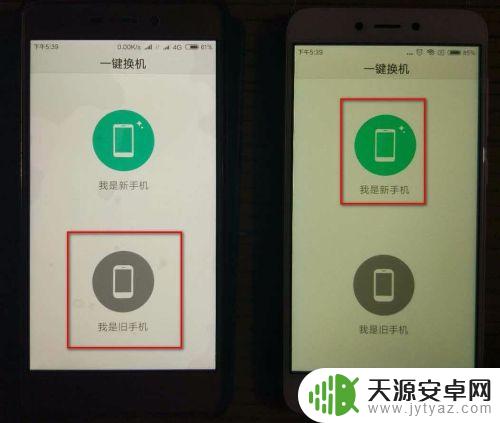
2.左侧旧手机弹出“扫描新手机的二维码”,右侧新手机弹出二维码提示“用旧手机扫描此二维码”:
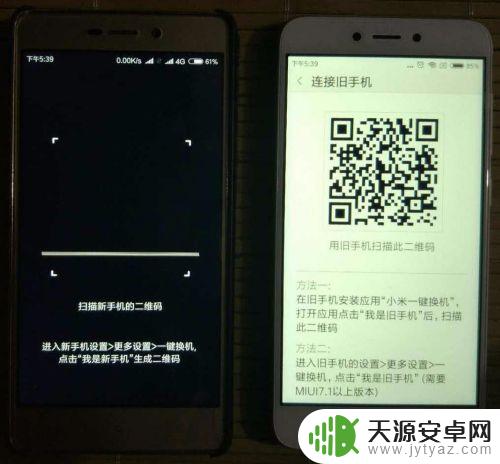
3.用旧小米手机扫描新小米手机,两部手机顺利建立连接。左侧旧手机会自动计算“系统数据”“软件程序”“图片”“音乐”“文档”等占用的空间大小,此处为6.32GB,计算完成后选择要迁移的数据,点击旧手机的“发送”:
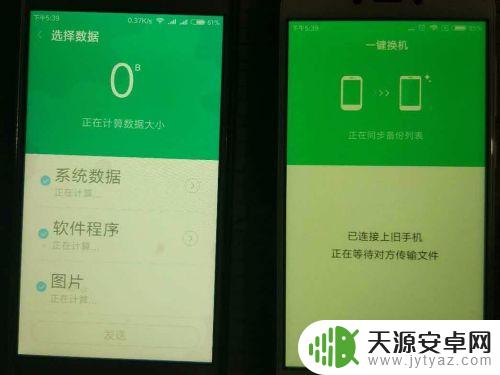
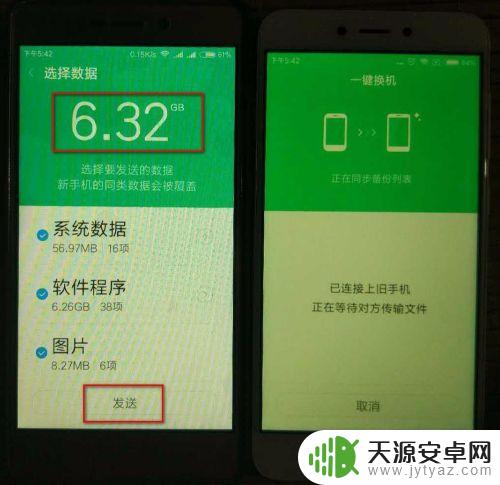
4.点击“发送”后,“一键换机”正式开始。新旧小米手机都会提示剩余时间(此处为“1小时43分钟”)和“请保持电量充足,请勿关闭WLAN,并尽量靠近新(旧)手机”。注意估算的时间比较长,实际占用时间不多。
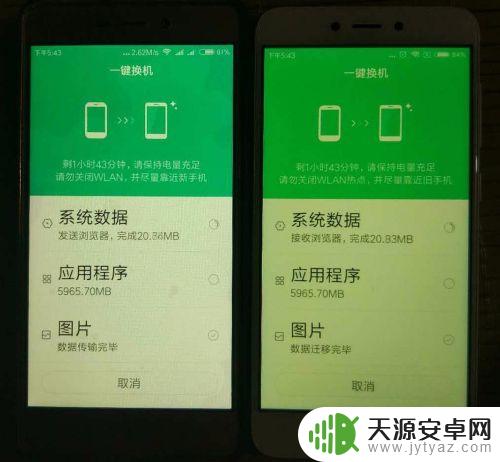
5.旧手机提示“用时14分钟”,已完成旧手机数据向新手机迁移;
新手机提示“正在恢复数据”;
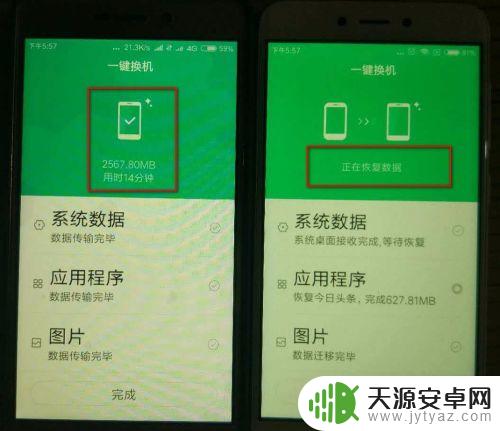
6.新手机“用时22分钟”,完成数据恢复:
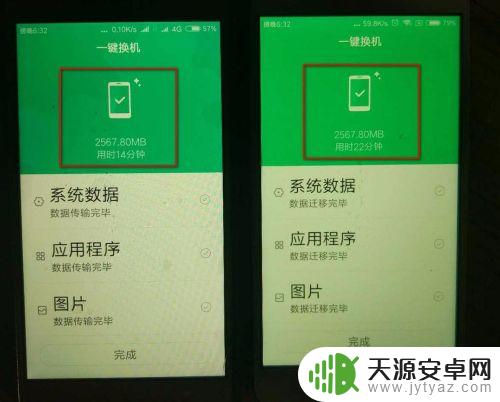
7.对比可以看到,新旧小米手机已完成数据的迁移工作,一键换机成功。

以上就是小米旧手机导入新手机的全部内容,如有遇到这种情况的用户可以尝试根据小编提供的方法解决,希望能对大家有所帮助。









